1、打开PPT,单击“插入”选项卡。在“表格”选项中单击“表格”按钮,然后绘制出表格。
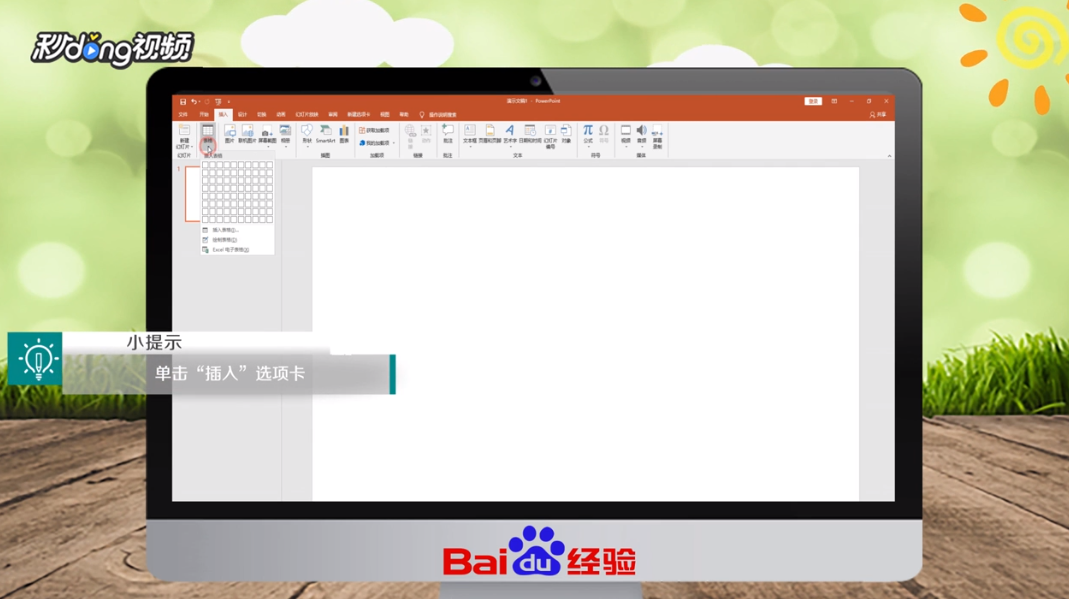
2、选中表格第一行,在“表格工具”的“设计”选项卡中,单击“表格样式”中的“底纹”按钮,在下拉列表中选择“无填充”,并将第一行的底纹清除。
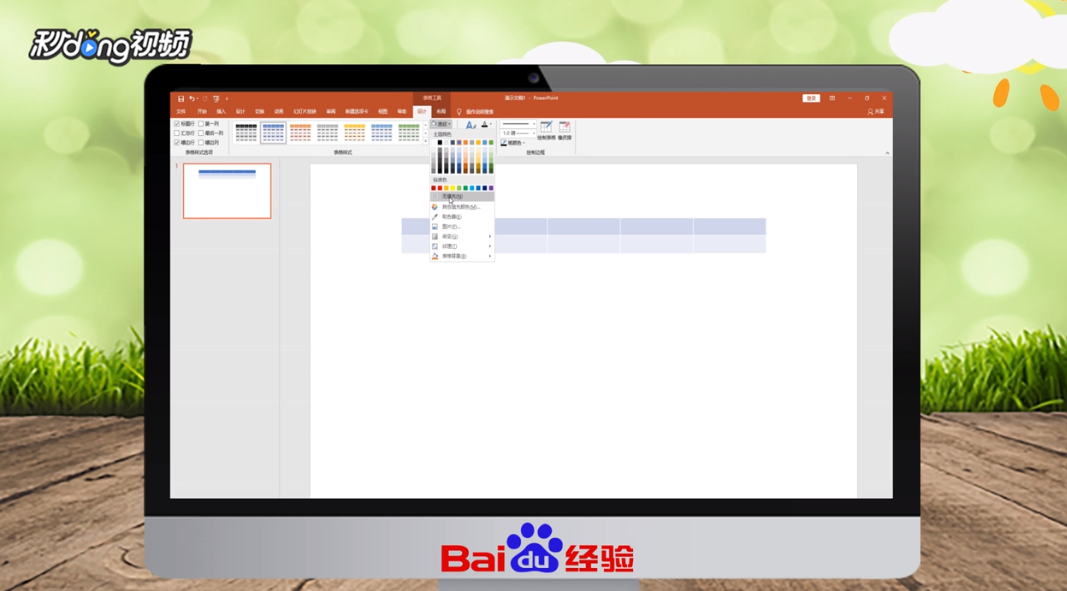
3、选中第一行,在“表格工具”的“布局”选项卡中,单击“合并”组的“合并单元格”按钮,将第一行合并成一个单元格。

4、光标插入第一行,单击“布局”选项卡,在“对齐方式”中选择对齐方式。选中第一行单元格,设置字体格式,输入表头文字,这样表头标题和表格是一个整体,移动表格时,表格标题就不会分离。
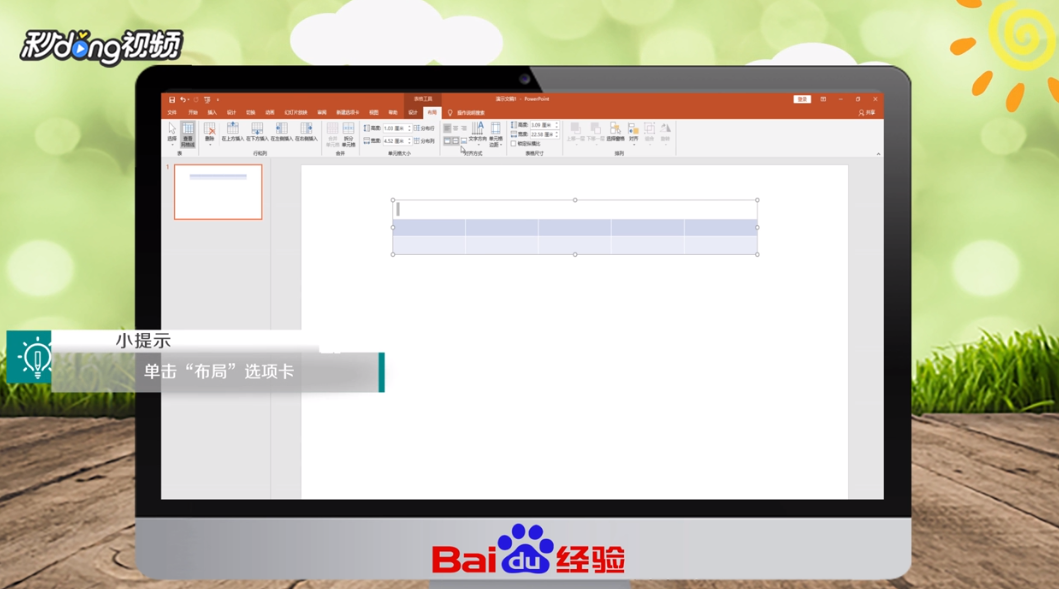
5、总结如下。

